Photoshop怎么调出人物光亮红润的肤色
1、用Photoshop打开图片,复制背景图层,将图层混合模式改为滤色。

2、将图层不透明度改为20%,创建新图层,点击“曲线”。

3、选择“蓝色通道”,并进行适当的调整。
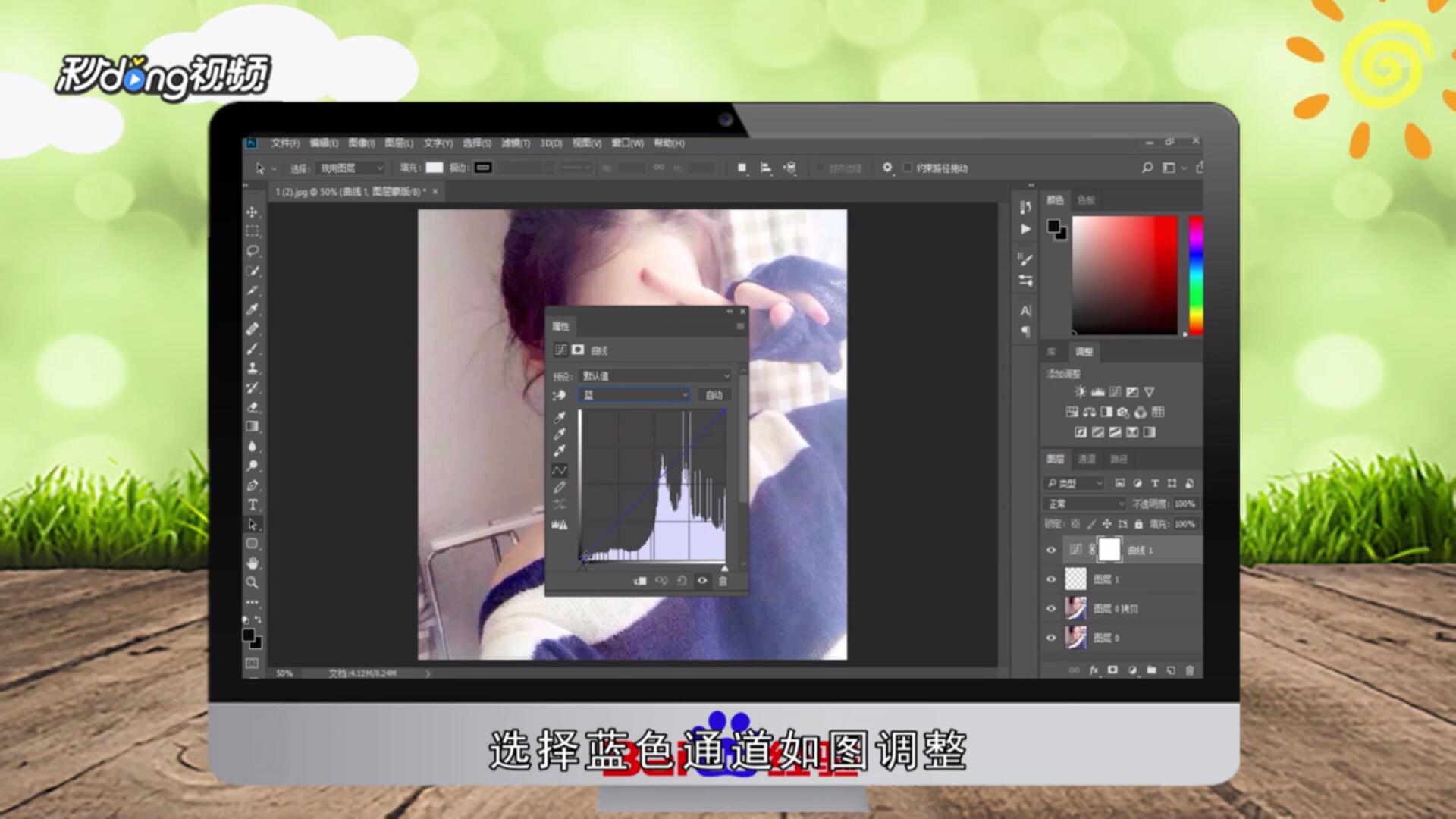
4、新建图层,点击“可选颜色”,调整蓝色和白色。
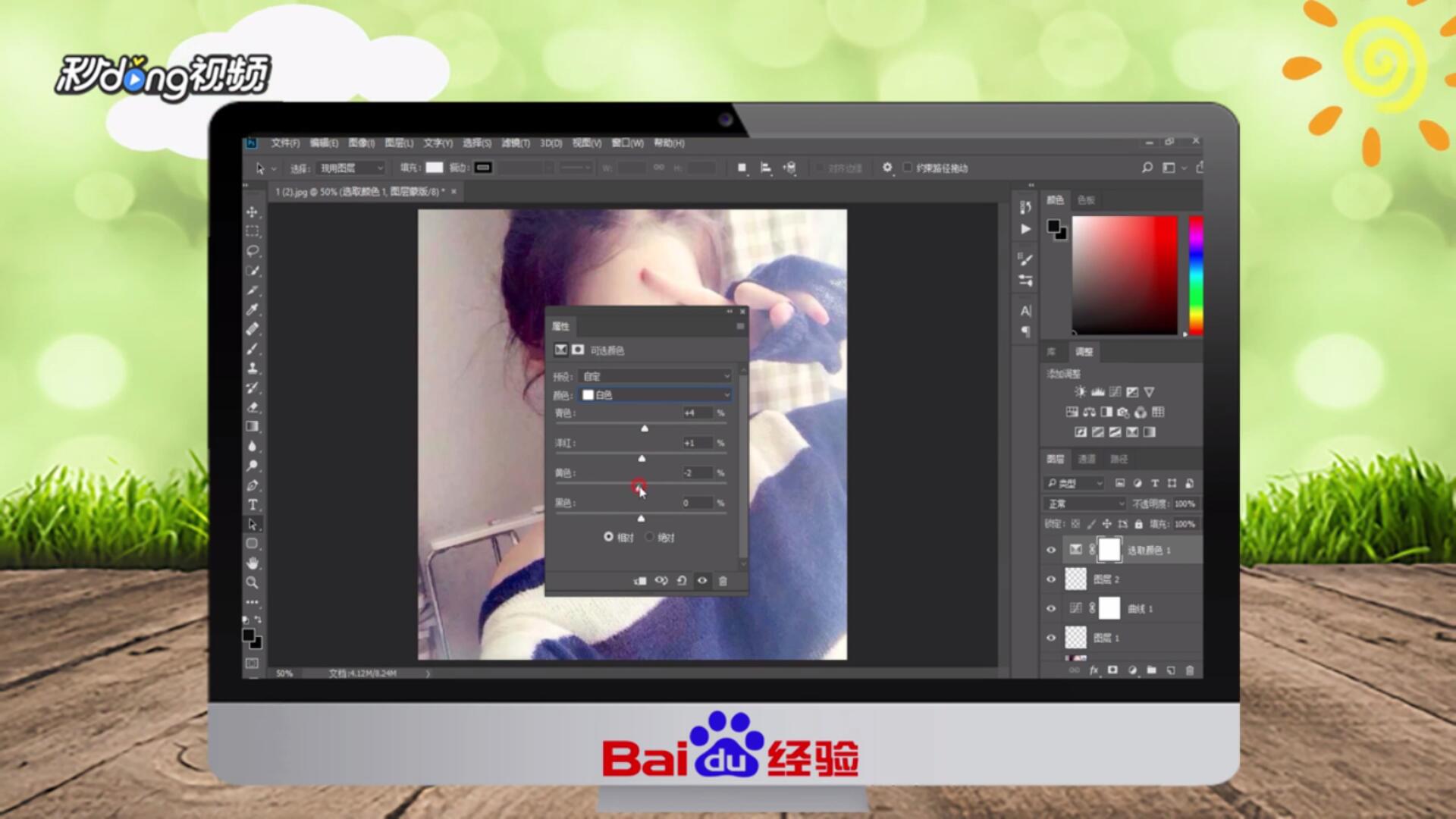
5、新建图层,点击“曲线”,选择“蓝色通道”,适当调整。

6、新建一个图层,按“ctlr+alt+shift+E”盖印图层。
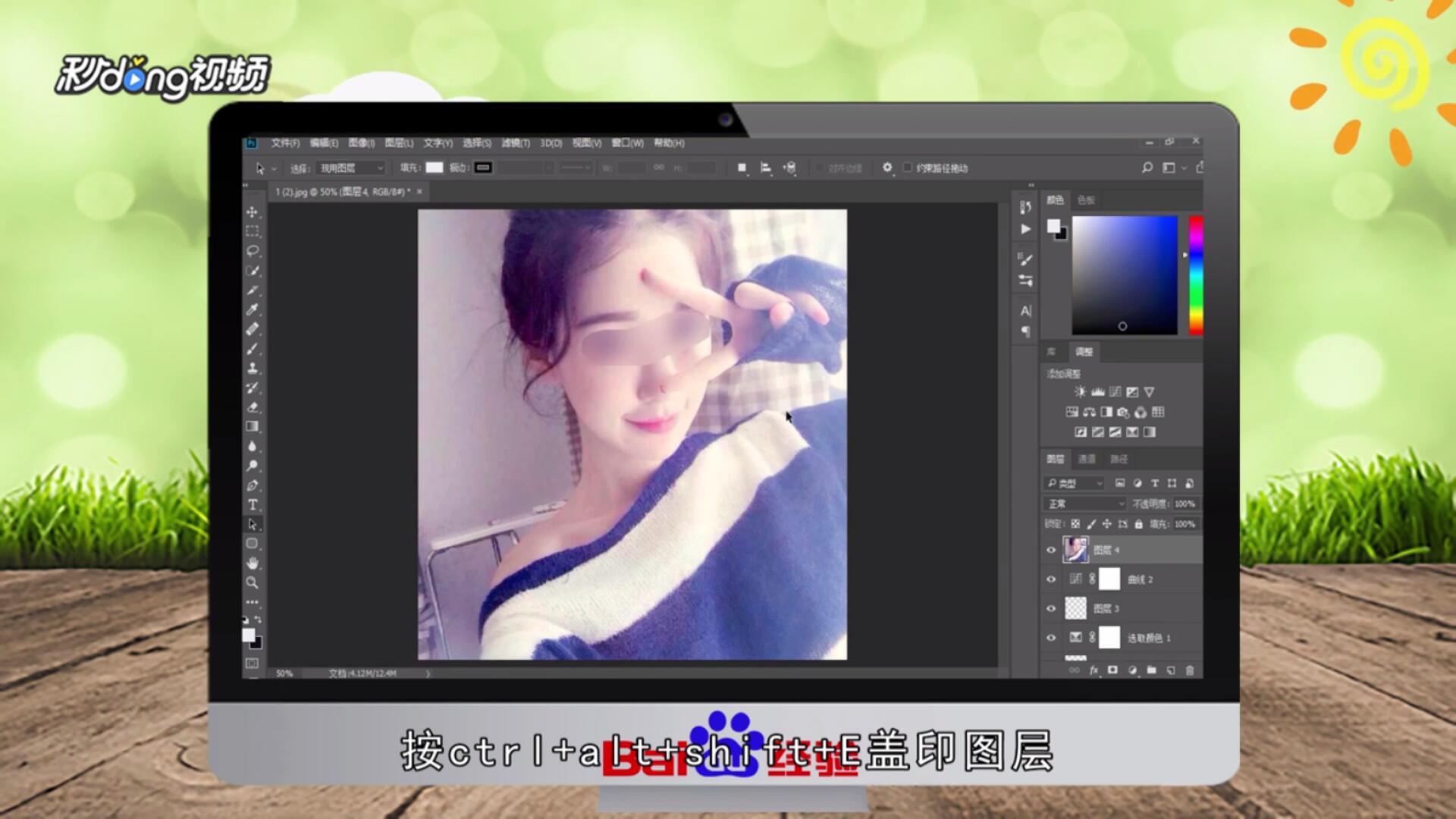
7、使用减淡工具涂亮人脸高光部分。

8、点击“滤镜”,添加“USM锐化”即可。
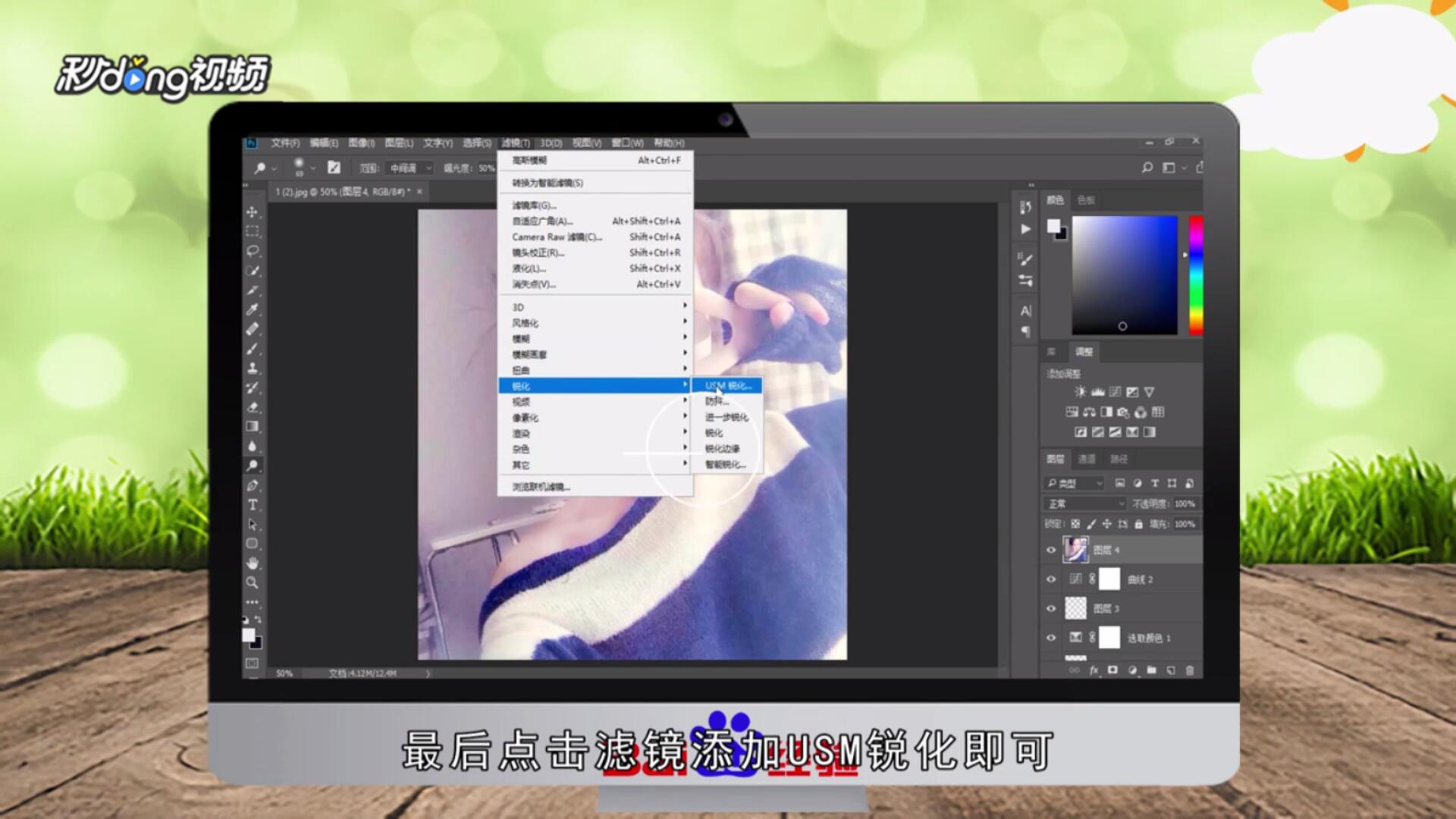
9、总结如下。

1、用Photoshop打开图片,复制背景图层,将图层混合模式改为滤色。

2、将图层不透明度改为20%,创建新图层,点击“曲线”。

3、选择“蓝色通道”,并进行适当的调整。
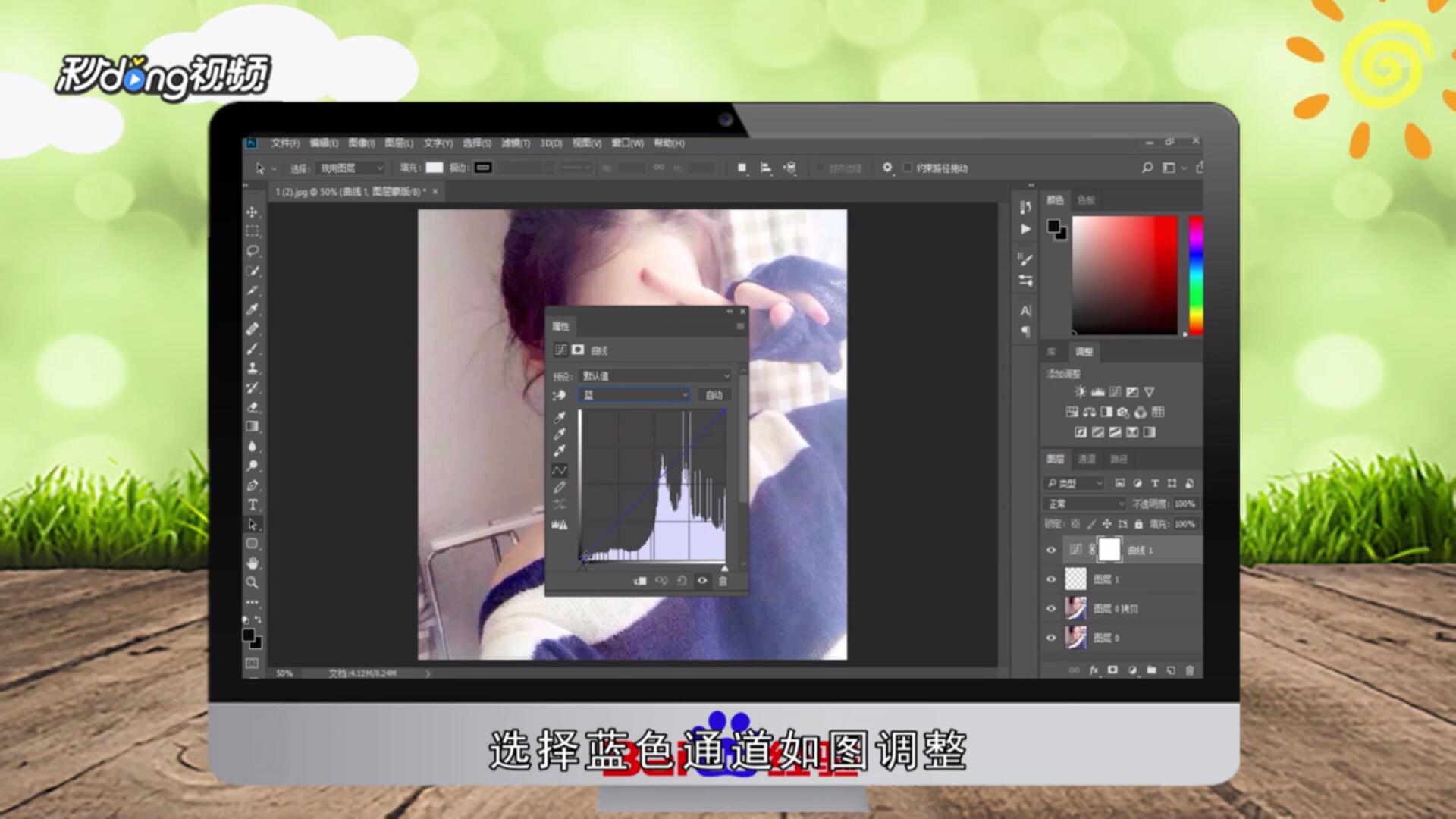
4、新建图层,点击“可选颜色”,调整蓝色和白色。
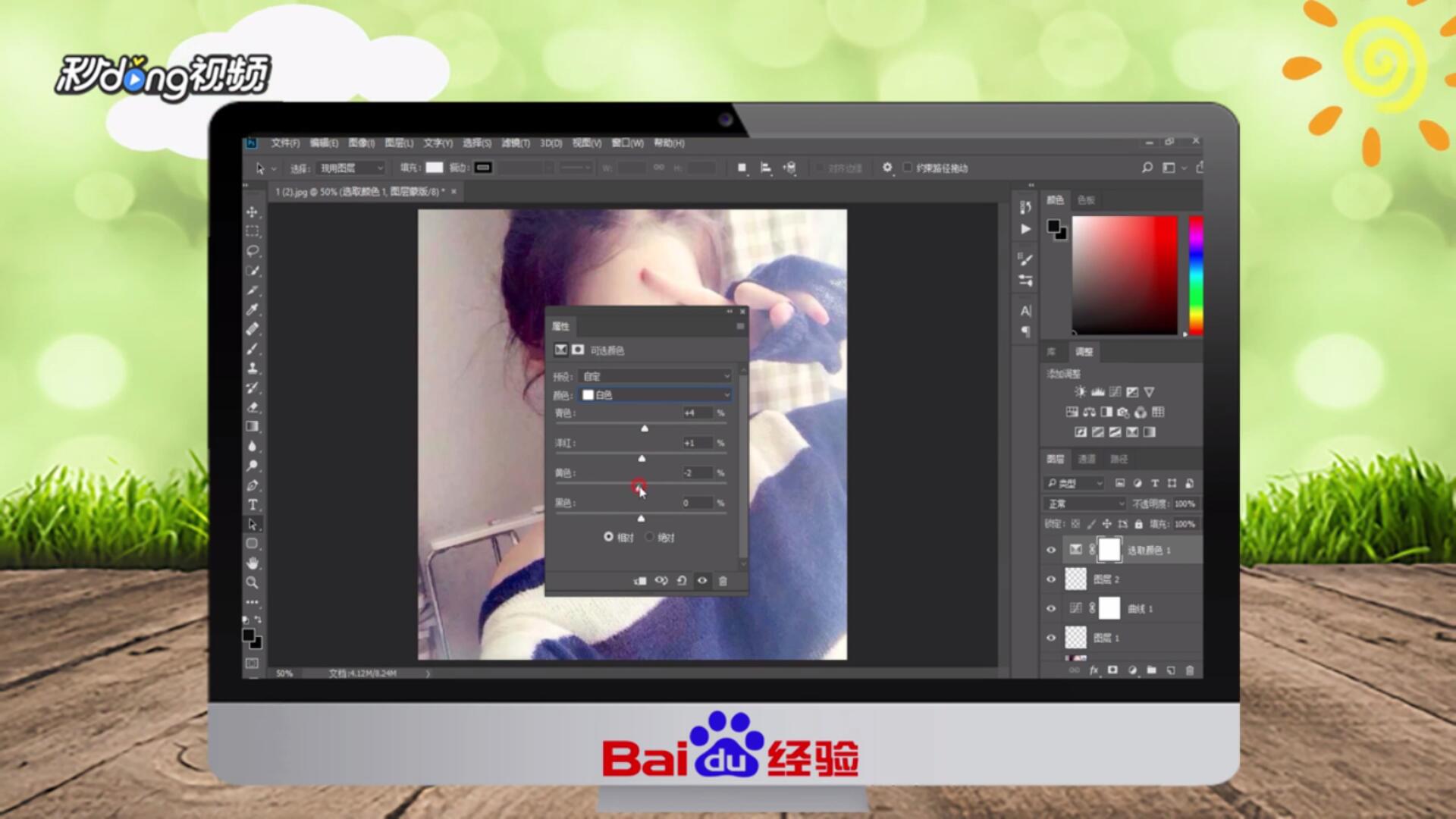
5、新建图层,点击“曲线”,选择“蓝色通道”,适当调整。

6、新建一个图层,按“ctlr+alt+shift+E”盖印图层。
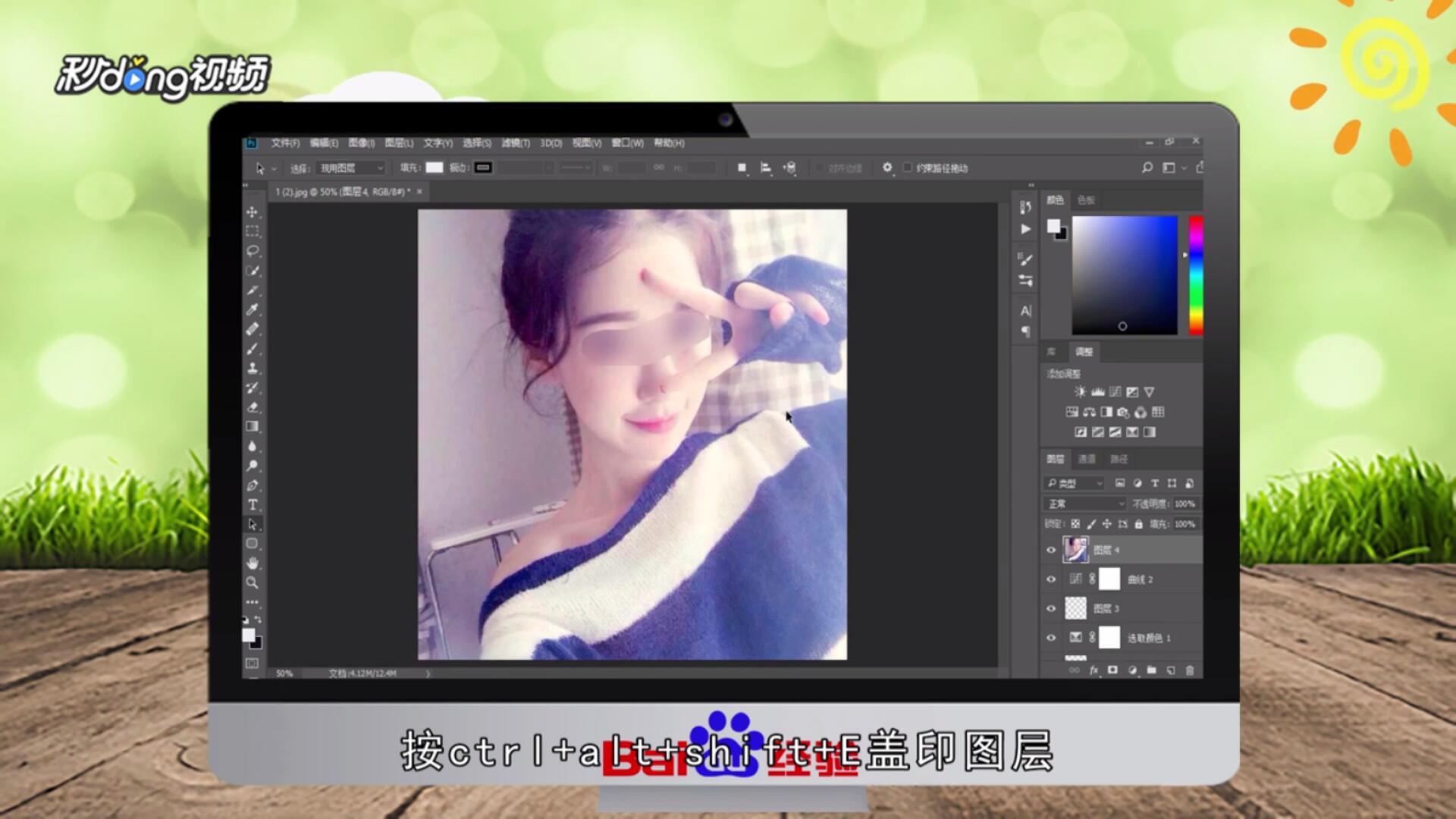
7、使用减淡工具涂亮人脸高光部分。

8、点击“滤镜”,添加“USM锐化”即可。
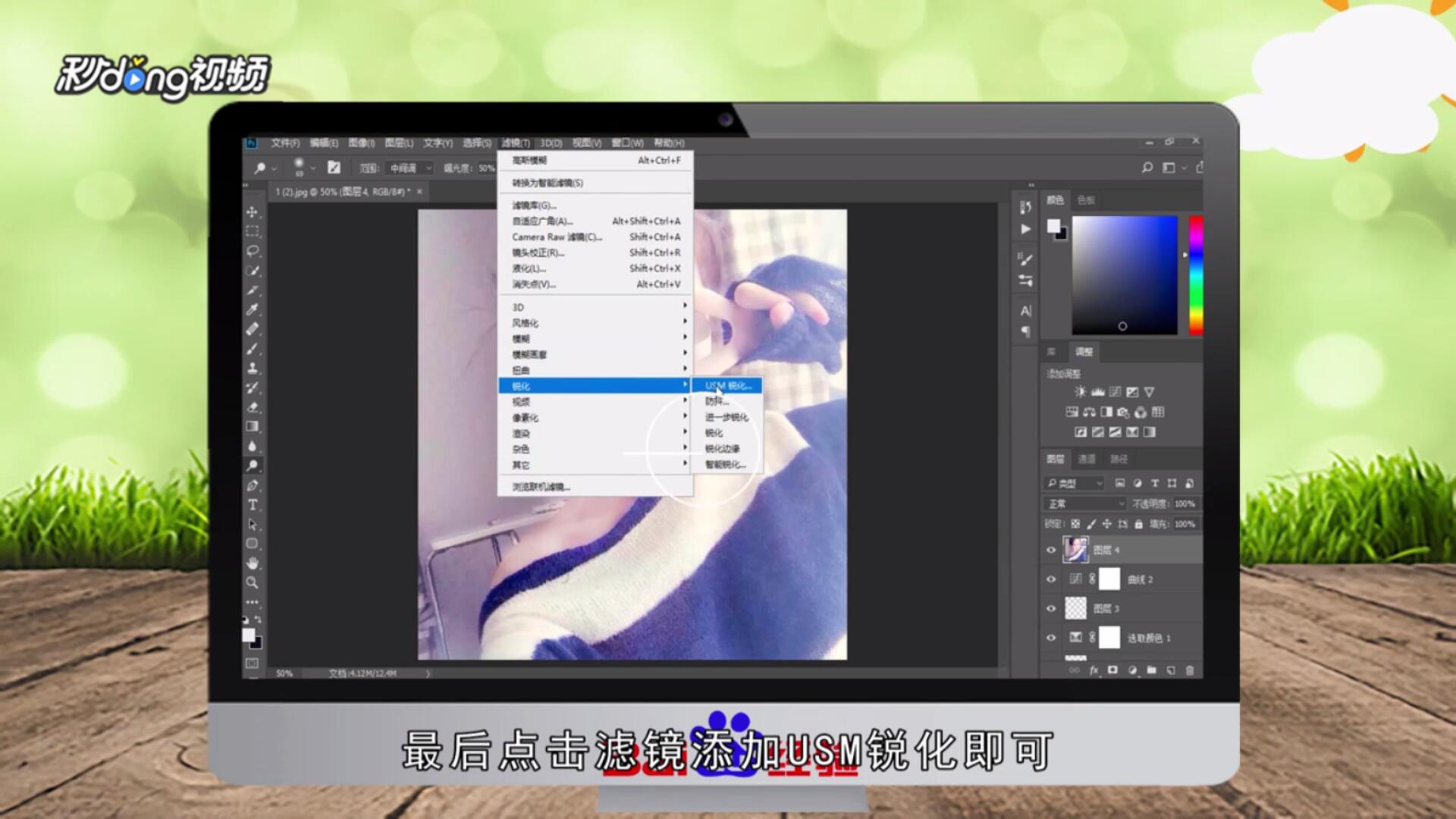
9、总结如下。
